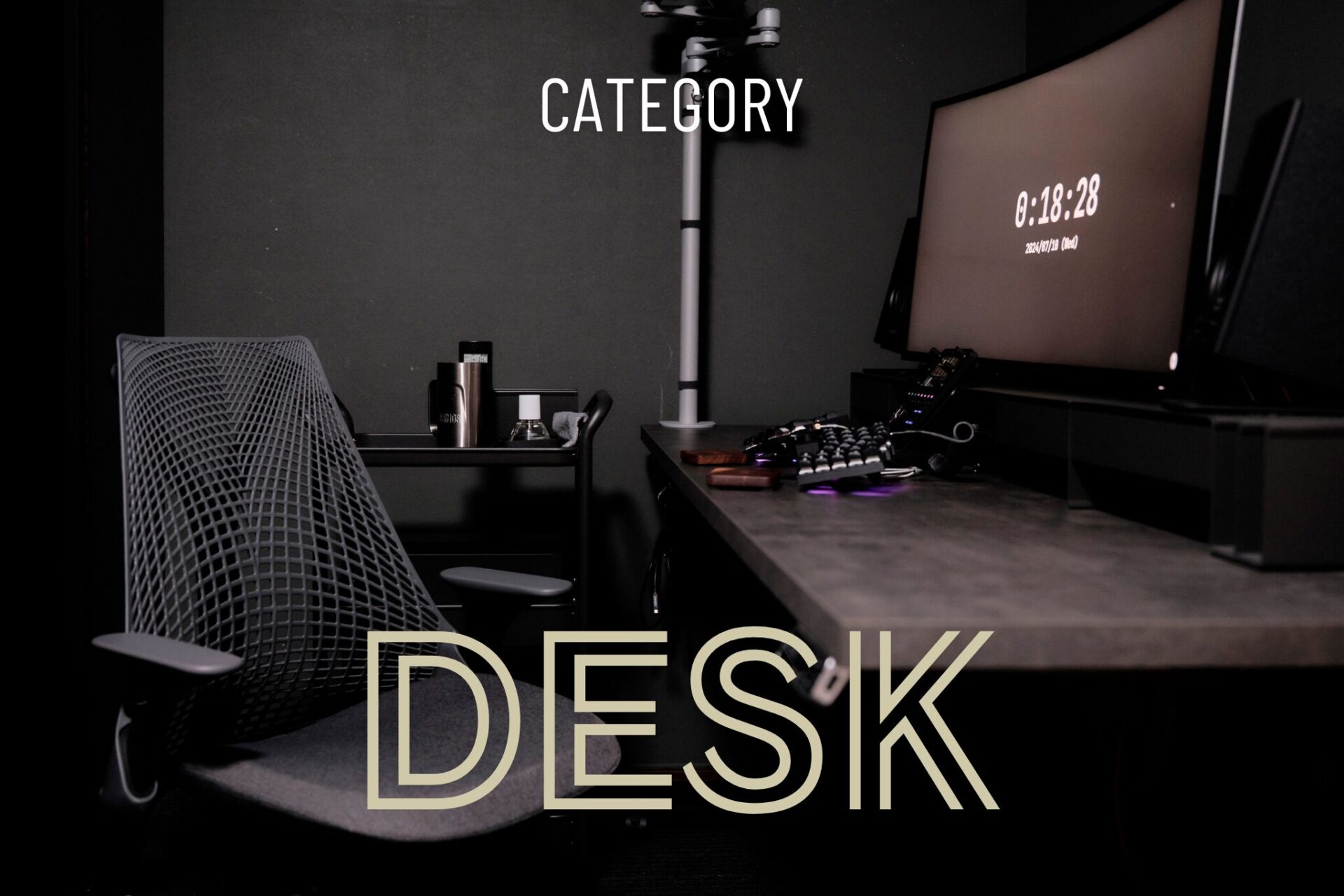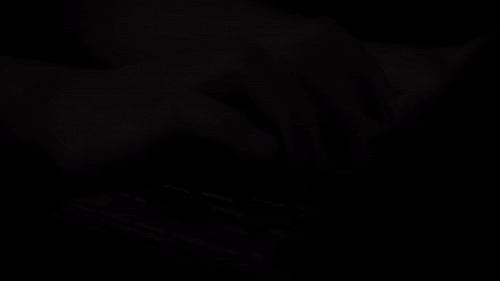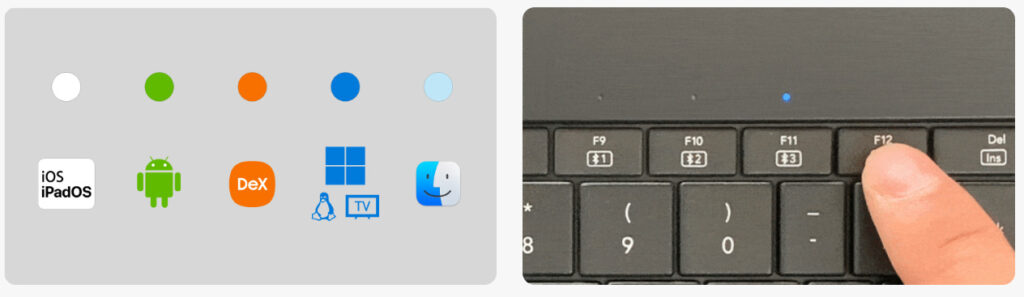どうも、しんぴ(@shinpi_gadget)です。
今回は、タッチパッド一体型でコンパクトなキーボード
「Mokibo Fusion Keyboard」をご紹介します。
「Mokibo」をご存じの方はガジェットが好きな方が多いのではないでしょうか。
しかし、本機のレビューは少なく情報が少ないために購入を躊躇われている方もいることでしょう。
そこで今回は購入を検討されている方に向けて、本機のレビューをお届けします。
ぜひ、最後までご覧ください。
ジャンプ目次
Mokibo Fusion Keyboardの概要
様々なガジェットやデバイスが世の中に溢れている昨今、タッチパッドやトラックパッドとキーボードが一体になったデバイスが意外となかった。
そんなデバイスが今回ブラッシュアップされ第2世代として生まれ変わりました。


実は第1世代のmokiboも所有しておりましたが
キートップの破損により第2世代に買い替えました。
mokiboの特長
「mokibo」シリーズのキーボードは本機で第2世代になり、様々な部分が改良されより使いやすいデバイスとなりました。
まずはこの「mokibo」の魅力をご紹介。
キー表面をなぞる事でタッチパッドに
「mokibo」最大の魅力、タッチパッド機能を搭載したコンパクトなキーボードです。
キースイッチ裏側にセンサーが搭載されており、キーをなぞることでトラックパッドのように使用することが可能です。
マルチデバイス対応

現代では必須といえるこの、マルチデバイス接続に対応しており3台のペアリングに対応しており、出先ではタブレットやスマートフォン、オフィスや自宅ではPC等の様々なシーンに合わせ使い分けが可能です。
各OSにも即座に対応
接続したデバイスによってOSが異なる場合、そのOSにあったモードへ切り替えることでキーボードの操作が最適化されます。
私はwinodwsPCとGalaxyのAndroidOSに加えてDexモードをよく使用しますが、winodwsOS向けに設定をすることで、英字配列ではおなじみの~キーが全角半角キーとして適応され
英字配列キーボードなのに日本語配列のように使用することが可能です。


私は昔から日本語配列ユーザーなのでかなりありがたい機能です。
エンターキーの位置については慣れます。この手のコンパクトキーボードでは様々なキーが縮小されがちですからね。
軽量かつ薄型でコンパクト
パッと見ではトラックパッドとキーボードを1台に集約しているとは思えないサイズ感に
薄型で軽量です。

私自身、バッグに入れて常時持ち運んでいますがこのキーボードでバッグが重くなっていると感じたことはありません。
それもそのはず、第2世代mokiboの重量は263gとカタログ数値的には私が現在使用しているスマートフォン「Galaxy Z Fold 4」と同じ重量です。
Mokibo Fusion Keyboardの使用感
mokiboに関する情報やレビューが少なく、第1世代と第2世代の両方を使用してきた私の目線で本機の魅力をお伝えします。
タッチパッド性能の向上
よりシームレスな作業が可能になったタッチパッド。
前世代ではスペースキー下のボタンに指を置くことでタッチパッド化or常時タッチパッド化でした。正直誤動作が多くちょこちょこストレスを感じました。
しかし
第2世代では常時キーボードの右側がタッチパッドとして認識されており、この感度が驚くほどに向上しています。また一度タッチパッドとして操作すると指を離すまでキーボード全体がタッチパッドとして認識され前世代と同じように全領域を使用して操作が可能です。
ちなみに右側だけでなく、左側を認識スペースに設定することも可能です。
第1世代と比べるとタッチバッドでの操作感・挙動はかなり改善されていて、実用レベルではあります。
しかしタッチパッドとして見ると当然劣る部分はあり、より正確な操作を求めるとなるとマスウやトラックボール・トラックパッドでないと作業は難しいでしょう。
ブラウジングやブログの執筆等であれば必要十分な性能といえます。特に、タブレットやスマホであれば少し手を伸ばしタップしてしまう方が早い場合もありますからね。
タッチパッド機能面の進化
タッチパッドそのものの性能に加え、第2世代になりジェスチャー機能にも対応し、よりタッチバッドとしても進化しています。
実際このタッチパッド関連の強化だけで第1世代から買い替える価値があるほど、実用性が跳ね上がりました。
難点はジェスチャーの設定を変更する等の機能はなく割り当てられた設定をそのまま使用するしかありません。
クリックボタンの強化
クリックボタン。当然タッチパッド上でタップすることでクリックすることも可能ですが
このスペースキーに挟まれた赤いキーを押すことにより、クリックと同じ挙動をしてくれます。

またFnキーを押しながらクリックボタンを押すことで右クリック。さらに文字入力中にクリックボタンを押したとしてもそのままスペースキーとして認識してくれる優れもの。
正直右クリックは使いませんが、クリックでちょこちょこ使いますし地味に便利です。
ガジェット好きとしては、この機能はたまりませんね。
適応力と耐久性
冒頭で少し書きましたが、私は第1世代からmokiboを使っていました。しかし毎日持ち歩いためにバッグの中でキーが取れて破損してしまいました。その結果第2世代に買い替え大正解だったので、結果オーライですね。

さて、本機はカバーと一体型になっておりバッグの中で破損してしまう心配がなくなります。
カバーにはマグネットが内臓されており、カバーの開閉に合わせ本体の電源がオンオフ切り替わります。

またこのカバーがスタンドとなり、スマートフォンやタブレットを立てかけることができます。
個人的にあまりおすすめはできませんが、このカバーを本体の下側に折りたたむことでキーボード本体の傾斜を付けることも可能です。
嬉しい充電ポート
第1世代では充電ポートにmicroUSBが採用されており、残念でなりませんでしが

今作ではうれしいUSB-C充電に対応しました。1度の充電で最長60時間使用可能とどこにそんなバッテリーが内臓されているのか、驚きですね。
キーボードとしてもしっかり進化
様々な機能が追加され、より便利になった「mokibo」ですが

全作と最も違いを感じる点は、キーの打鍵感です。
今作では静電容量無接点タッチ式を採用しており、キーボードとしても進化しており
この手のポータブルサイズのキーボードとは、思えない打鍵感があります。
静音性も問題なく、私は家族が寝静まった寝室で使う事もあります。
最後に
今回は、タッチパッド一体型でコンパクトなキーボード
「Mokibo Fusion Keyboard」をご紹介しました。
ガジェット好きだけでなく、持ち運び可能なキーボードをお探しの全ての方におすすめしたいキーボードです。
第1世代から使っている私としては、本機で完全に実用レベルのキーボードに生まれ変わりました。もしもこの先第3世代があるとしたらその時は、常用キーボードになり得るやも知れません。
使い勝手の部分では常用キーボードには到底及ばない第2世代「mokibo」ですが間違いなく生産性を向上し「作業時間」主に隙間時間などを効率的に使えるようになるガジェットです。
「mokibo」の今後にも期待して、これからも愛用していきます。

ここまでご覧頂き、ありがとうございました。
それでは、また。